CollageIt Free lijkt zijn weg naar boven te vinden in de Mac App Store, dus laten we eens kijken wat deze gratis collage-app kan doen.
Wanneer u de app voor het eerst start, wordt een venster geopend met een verscheidenheid aan sjablonen, verdeeld over vier stijlen: Mozaïek, Raster, Midden en Stapel. Nadat u een sjabloon hebt gekozen, kunt u beginnen met het toevoegen van foto's aan de app om uw collage te maken. U kunt de knop '+' in de linkerbenedenhoek van het CollageIt-venster gebruiken om door foto's te bladeren om aan uw collage toe te voegen, of u kunt eenvoudig foto's naar het linkerpaneel van CollageIt vanuit een map of rechtstreeks vanuit iPhoto slepen. Met beide methoden kunt u meerdere foto's selecteren om te importeren, waardoor u niet één voor één hoeft te gaan. Als u echter meer dan 20 foto's selecteert, ontdekt u een van de beperkingen van de gratis app. Het zet een limiet op het aantal foto's dat u in 20 collages in elke collage kunt opnemen. Upgrade naar de $ 4, 99 Pro-app en dat aantal stijgt naar 200.
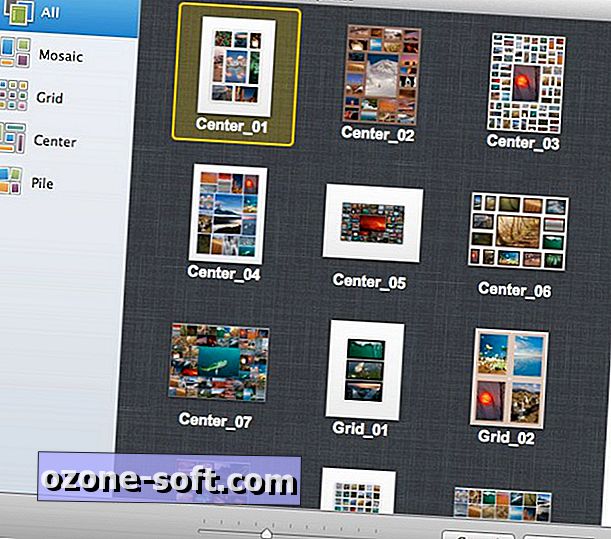
Nadat u uw foto's hebt geselecteerd, kunt u foto's van het ene collage-vakje naar het andere slepen om van plaats te wisselen en door op een foto in een collage te klikken en vervolgens op de knop Bijsnijden eronder te klikken, kunt u de foto in dat frame verplaatsen. U kunt ook de knoppen Willekeurige lay-out en willekeurige volgorde bovenaan in het CollageIt-venster gebruiken om uw foto's opnieuw te ordenen.
Rechts van het middenwerkgebied bevinden zich een handvol schuifregelaars om het uiterlijk van uw collage aan te passen. U kunt de foto's in de collage draaien, de afstand tussen de foto's vergroten of verkleinen en de grootte van de foto's vergroten of verkleinen (waardoor het aantal foto's in een collage kleiner of kleiner wordt). Uw wijzigingen worden in realtime weergegeven en de app reageerde snel tijdens mijn tijd er vandaag mee.
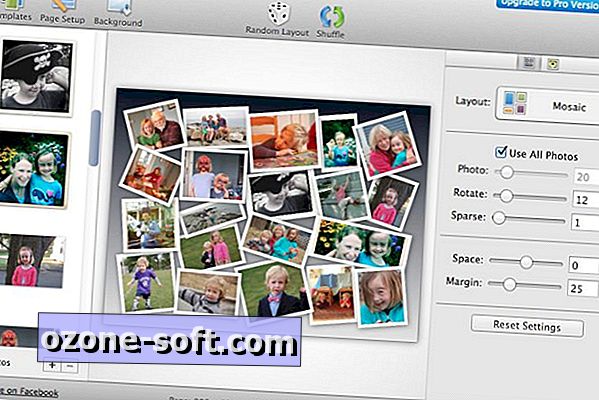
Naast je keuze in sjablonen, heb je ook een keuze op achtergrond. Je kunt kiezen uit een willekeurig aantal (grotendeels oubollige, naar mijn bescheiden mening) afbeeldingen / patronen, of je kunt Kleurvulling selecteren. Met Kleurvulling kunt u een effen kleur kiezen of een verloopvulling kiezen uit twee kleuren die van boven naar beneden of van links naar rechts worden uitgevoerd
Tussen de sjablonen en achtergrondknoppen in de linkerbovenhoek van de app is de knop Pagina-instelling. Hier kunt u kiezen uit zes voorgedefinieerde paginaformaten, variërend van 800x600 pixels tot 1.920x1, 440, en liggend of staand. Met de Pro-versie van de app kun je een pagina met een aangepast formaat selecteren.
Wanneer uw collage is ingesteld, klikt u op de knop Exporteren in de rechterbovenhoek. U kunt het exporteren als een afbeelding (PNG, JPEG, TIFF, GIF, BMP) of een PDF, of u kunt het instellen als de achtergrond van uw Mac of e-mailen. Via de link Delen op Facebook kun je je kunstwerken niet delen, maar kun je je ontdekking van de app alleen laten zien aan je vrienden.
CollageIt Free is niet zonder beperkingen, maar biedt voldoende hulpmiddelen om een proefrun te verdienen als je een collage-app op je Mac nodig hebt.

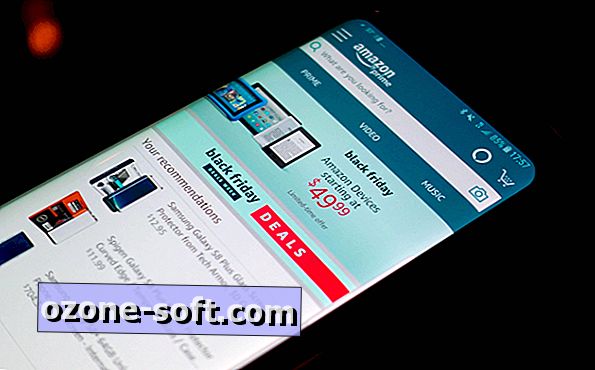











Laat Een Reactie Achter